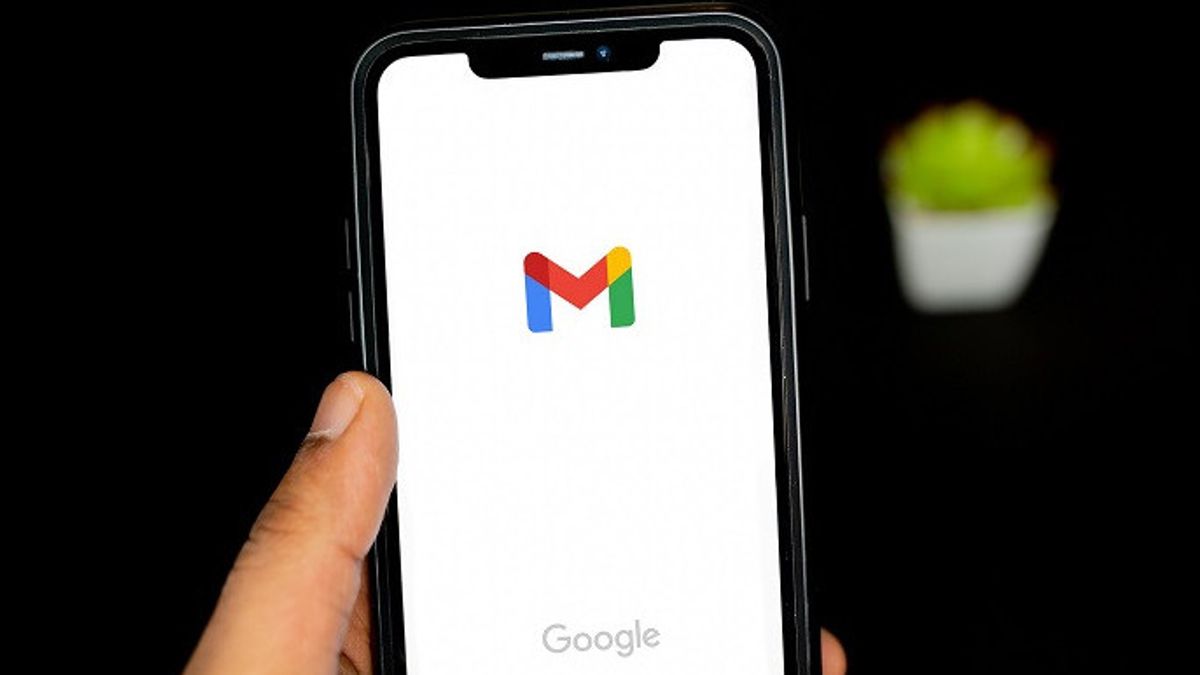JAKARTA - عندما يكون لديك صديق أو اتصال جديد في Gmail ، فأنت بالتأكيد تريد حفظ مزيد من التفاصيل ، لكنك لا تعرف كيف.
يعد الاحتفاظ بجهات الاتصال في Gmail أمرا سهلا كما هو الحال عند حفظها على هاتفك. تتم إدارة هذا مباشرة من خلال تطبيق جهات اتصال Google ، وستعرض لك VOI التالية ما يجب فعله لتخزين جهات الاتصال في تطبيق البريد الإلكتروني الشهير من Google.
تجدر الإشارة إلى أن خطوة إضافة جهات اتصال في Gmail هذه المرة يجب أن تكون من خلال جهاز الكمبيوتر الخاص بك ، ويمكن استخدام هذه الطريقة لنظام التشغيل Windows أو MacOS أو Chrome OS.
1. افتح Gmail باستخدام متصفح الويب الذي اخترته. انظر في أعلى يسار المكان الذي سترى فيه قائمة مربع النقاط ، هذه قائمة للوصول إلى تطبيق Google.
2. في Google Apps، ابحث عن تطبيق جهات الاتصال. حدد ، وسيتم فتح نافذة جديدة مع جميع جهات اتصال Google الحالية.
3. يمكنك عرض جهات الاتصال الخاصة بك والبحث عنها هنا ، ولكن إذا كنت ترغب في إضافة جهة اتصال جديدة على الفور ، فابحث عن الزاوية العلوية اليسرى ، ويمكنك تحديد الزر إنشاء جهة اتصال.
4. عند فتحه ، سيتم تقديم خيارين مهمين لك. الأول هو إضافة جهة اتصال واحدة عن طريق إنشاء جهة اتصال ، والثاني هو إضافة عدد من جهات الاتصال بسرعة عن طريق إنشاء العديد من جهات الاتصال.
يمكن أن يكون إنشاء بعض جهات الاتصال مفيدا إذا قمت فقط بنسخ قائمة العناوين ولصقها من البريد الإلكتروني إلى تطبيق جهات الاتصال. ولكن إذا كنت تريد المزيد من التفاصيل ، فيجب عليك تحديد إنشاء جهة اتصال.
5. سيؤدي اختيار إنشاء جهات اتصال إلى فتح حقل جديد حيث يمكنك ملء جميع أنواع المعلومات حول جهة اتصال جديدة واحدة.
على الأقل ، تحتاج إلى أسمائهم الأولى والأخيرة بالإضافة إلى عناوين البريد الإلكتروني. ومع ذلك ، يمكنك أيضا إضافة الصور وأرقام الهواتف والشركات والمناصب والملاحظات الإضافية على جهات الاتصال وما إلى ذلك.
إذا قمت بملء جهة اتصال لأسباب مهنية ، فمن الجيد ملء كامل قدر الإمكان. عند الانتهاء، حدد حفظ لإضافة إدخال إلى جهة الاتصال الخاصة بك.
استيراد قائمة جهات الاتصال إلى Gmail
إذا قمت بالتبديل إلى Gmail من تطبيق بريد إلكتروني آخر (أو إضافة نظام أساسي إلى قائمة الأسماء) وتريد استيراد قائمة جهات الاتصال الحالية إلى Gmail، فهذا ما يجب القيام به.
1. افتح قائمة جهات الاتصال الحالية الخاصة بك ، وابحث عن خيارات التصدير. يجب أن تحتوي جميع الأنظمة الأساسية المصممة لحفظ جهات الاتصال على طريقة للتصدير.
سيؤدي ذلك إلى تنزيل ملف جهة الاتصال الخاص بك الذي يمكنك نقله أو استخدامه ، والذي يجب أن يكون بتنسيق CSV أو vCard. قم بالتصدير إلى الكمبيوتر الذي تستخدمه حتى تتمكن من الوصول بسهولة إلى هذا الملف.
2. افتح Gmail ، وانتقل إلى رمز مجموعة تطبيقات Google في أعلى اليمين. حدد جهة اتصال. راجع القائمة الموجودة على الجانب الأيمن في جهة الاتصال وحدد خيار الاستيراد.
3. حدد الآن تحديد ملف ، وانظر في أحدث تنزيل للعثور على صادرات CSV أو vCard. يجب أن يكون أحد هذه التنسيقات للعمل بشكل صحيح. حدد، ثم انقر على استيراد لإكمال عمليات الاستيراد الكاملة. هذا مقتبس من الاتجاهات الرقمية ، الاثنين ، 10 أكتوبر.
The English, Chinese, Japanese, Arabic, and French versions are automatically generated by the AI. So there may still be inaccuracies in translating, please always see Indonesian as our main language. (system supported by DigitalSiber.id)